Konfiguracja pokoju odpraw ułatwia konfigurację, zarządzanie i korzystanie z pokoju do prowadzenia sesji szkoleniowych i edukacyjnych dla grup osób. Niezależnie od tego, czy prezenter znajduje się w pomieszczeniu, czy łączy się z nim zdalnie, uczestnicy otrzymują dobre i angażujące doświadczenie.
Konfiguracja sali odpraw obejmuje następujące predefiniowane tryby sali, które umożliwiają dostosowanie się do różnych scenariuszy.
-
Tryb lokalnego prezentera:
-
Prezenter jest w pokoju. Ten tryb obejmuje również przypadek, gdy ktoś z lokalnej publiczności zadaje pytanie (Q&A).
-
Jeśli włączone jest automatyczne przełączanie (domyślnie), urządzenie przejdzie w ten tryb, gdy kamera prezentera wykrywa prezentera w pomieszczeniu.
-
Wysyła wideo z kamera prezentera na drugi koniec. W przypadku pytań i odpowiedzi: wysyła wideo na podzielonym ekranie z pliku kamera prezentera i osoba zadająca pytanie ( kamera publiczności) do samego końca.
-
Obydwa zdalny wyświetlacz prezentera i pokaz prezentacji pokaż prezentację, jeśli taka istnieje.
-
The zdalny wyświetlacz dla publiczności pokazuje zdalnych uczestników, którzy dzwonią z różnych miejsc.
-
-
Tryb zdalnego prezentera:
-
Prezenter dzwoni.
-
Jeśli włączone jest automatyczne przełączanie (domyślnie), urządzenie pokojowe przełącza się w ten tryb, gdy kamera prezentera nie wykrywa prezentera w pokoju.
-
Wysyła wideo z kamera publiczności na drugi koniec.
-
The zdalny wyświetlacz prezentera pokazuje prezentera, który dzwoni, i inne zdalne strony (możesz zdecydować o układzie lokalnie).
-
Obydwa pokaz prezentacji i zdalny wyświetlacz dla publiczności pokaż prezentację, jeśli taka istnieje.
-
-
Tryb dyskusji:
-
Do dyskusji między różnymi witrynami. Lokalny prezenter jest na sali.
-
Aby aktywować ten tryb, zawsze używaj kontrolera dotykowego.
-
Wysyła wideo z kamera publiczności na drugi koniec.
-
The zdalny wyświetlacz prezentera pokazuje odległe witryny, które są częścią dyskusji (możesz zdecydować o układzie lokalnie).
-
Obydwa pokaz prezentacji i zdalny wyświetlacz dla publiczności pokaż prezentację, jeśli taka istnieje.
-
Konfiguracja pokoju odpraw jest dostępna jako szablon typu pokoju. Kiedy konfigurujesz pomieszczenie za pomocą szablonu, zestaw konfiguracji jest automatycznie przesyłany do urządzenia. Ważne jest, aby pomieszczenie było prawidłowo skonfigurowane, a kamery i ekrany podłączone dokładnie zgodnie ze specyfikacją. W przeciwnym razie konfiguracje nie będą pasować do pomieszczenia.
Różnice między prezenterem a publicznością, salą odpraw i konfiguracją klasy
Prezenter i publiczność, sala odpraw, I klasa to szablony typów pomieszczeń.
Prezenter i publiczność:
To najnowsze szablony typów pomieszczeń dla takich scenariuszy. Późniejsze aktualizacje i ulepszenia będą dotyczyć tylko prezenter i publiczność.
-
Obsługiwane produkty: Codec EQ, Codec Plus, Codec Pro, Room Kit EQX, Room 55 Dual, Room 70 i Room 70 G2.
-
W porównaniu ze starszymi konfiguracjami zyskujesz łatwiejszy ręczny wybór układu, ulepszone przełączanie kamer w oparciu o wykrywanie aktywności głosowej i ulepszone narzędzia diagnostyczne. Można używać dwóch lub trzech ekranów.
Sala odpraw:
-
Obsługiwane produkty: Codec Pro, SX80, Room 70 G2, MX700, MX800, and MX800 Dual
-
Konfiguracja wymaga trzech ekranów, a układy ekranów są wstępnie skonfigurowane (i ustalone) tak, aby pasowały do konkretnego scenariusza.
Klasa:
The klasa konfiguracja jest bardziej elastyczna niż sala odpraw konfigurację dotyczącą liczby ekranów i sposobu rozmieszczenia układu na ekranach.-
Obsługiwane produkty: Codec EQ, Codec Plus, Codec Pro, Room Kit EQX, Room 55 Dual, Room 70, Room 70 G2, SX80, MX700, MX800 i MX800 Dual
-
Można używać dowolnej liczby ekranów obsługiwanych przez urządzenie, zazwyczaj dwóch lub trzech. Użyj ustawień monitora wideo, aby skonfigurować rozkład układów na ekranach, jeśli domyślne zachowanie nie spełnia Twoich wymagań.
Wymagane wyposażenie

Jeden z następujących kodeków lub zintegrowanych urządzeń:
-
Kodek Pro, SX80
-
Pokój 70 Pojedynczy G2, Pokój 70 Podwójny G2, MX700, MX800, MX800 Podwójny
Trzy ekrany:
-
Zdalny wyświetlacz prezentera: Pierwszy ekran, umieszczony z przodu. W przypadku urządzeń zintegrowanych z dwoma ekranami lewy ekran jest wyświetlaczem zdalnego prezentera.
-
Wyświetlanie prezentacji: Drugi ekran, umieszczony z przodu. W przypadku urządzeń zintegrowanych z dwoma ekranami, prawy ekran jest wyświetlaczem prezentacji.
-
Zdalne wyświetlanie publiczności: Trzeci ekran, umieszczony z boku lub z tyłu, tak aby lokalny prezenter mógł widzieć zdalną publiczność.
Dwie kamery:
-
Kamera publiczności: Użyj zintegrowanej kamery w przypadku urządzeń, które ją posiadają. W przypadku innych urządzeń zalecamy kamerę Quad Camera lub SpeakerTrack 60. Zalecamy kamerę obsługującą śledzenie mówców, ale możliwe jest również użycie kamery bez funkcji śledzenia mówców.
-
Kamera prezentera: Kamera PTZ 4K lub Precision 60 z włączoną funkcją śledzenia prezentera.
Mikrofony:
-
Aby zapewnić dobre pokrycie pomieszczenia, zalecamy mikrofon sufitowy Cisco. Możesz także skonfigurować inne rozwiązania mikrofonowe.
Głośniki:
-
Użyj zintegrowanych głośników dla urządzeń, które to mają. W przypadku innych urządzeń polecamy dobrej jakości głośniki stereo umieszczone obok pokaz prezentacji i zdalny wyświetlacz prezentera z przodu pokoju.
Kontroler dotykowy Cisco
Ograniczenia dotyczące konfiguracji pokoju odpraw
Konfiguracja pokoju odpraw nie obsługuje tej funkcji:
-
Dźwięk kierunkowy
-
Przyciągaj do tablicy
Konfiguracja pokoju odpraw
Podłącz kamery i ekrany do urządzenia zgodnie ze schematami. Postępowanie zgodnie ze schematem gwarantuje, że konfiguracje, które są automatycznie przesyłane do urządzenia po wybraniu szablonu typu sali odpraw, odpowiadają rzeczywistej konfiguracji pomieszczenia.
Codec Pro: Podłącz kable
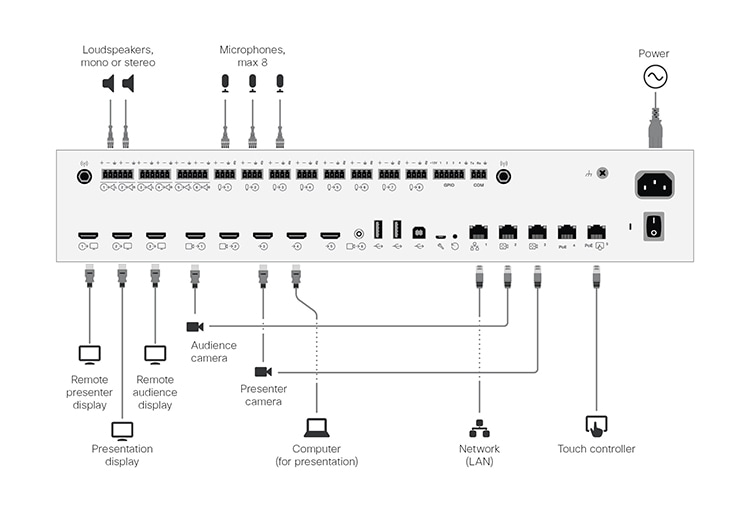
Jeśli kamera publiczności jest kamerą SpeakerTrack 60, podłącz ją do wejść kamery 1 i 2 (HDMI) w kodeku.
SX80: Podłącz kable
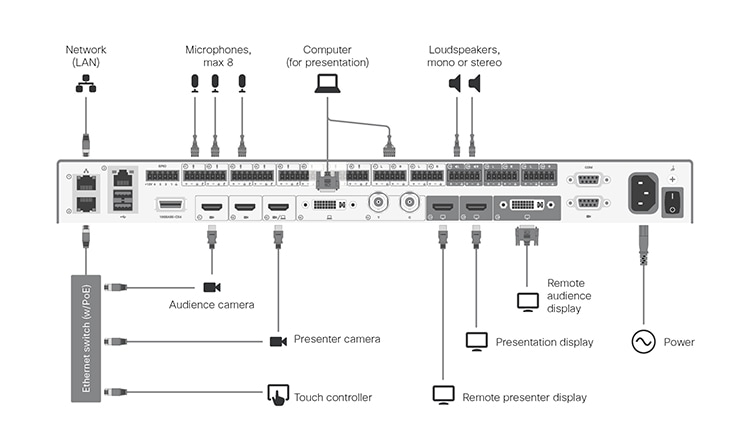
Jeśli kamera publiczności jest kamerą SpeakerTrack 60, podłącz ją do wejść kamery 1 i 2 (HDMI) w kodeku.
Room 70 Single G2 i Room 70 Dual G2: Podłącz kable
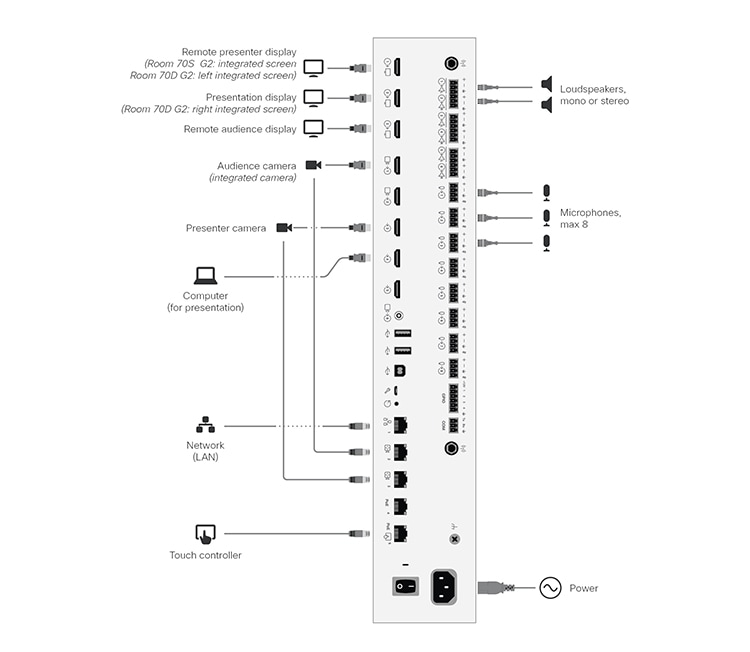
Wszystkie podłączone kable, w tym kable do zintegrowanej kamery i ekranów, należy przechowywać fabrycznie. Wystarczy podłączyć zewnętrzne ekrany i kamery.
Ekrany zewnętrzne i kamery:
-
Zdalne wyświetlanie publiczności (dla pokoju 70 Single G2 i Room 70 Dual G2)
-
Wyświetlacz prezentacji (dla pokoju 70 Single G2)
-
Kamera prezentera (dla pokoju 70 Single G2 i Room 70 Dual G2)
MX700, MX800 i MX800 Dual: Podłącz kable
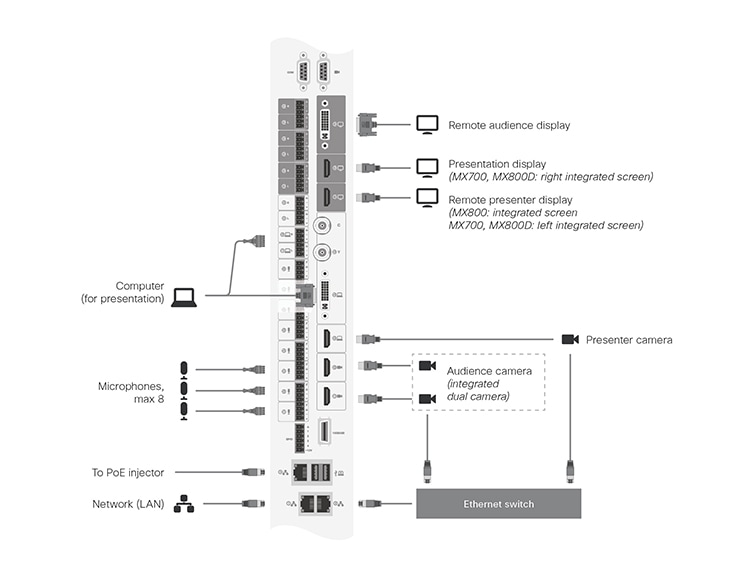
Wszystkie podłączone kable, w tym kable do zintegrowanej kamery i ekranów, należy przechowywać fabrycznie. Wystarczy podłączyć zewnętrzne ekrany i kamery.
Ekrany zewnętrzne i kamery:
-
Zdalne wyświetlanie publiczności (dla MX700, MX800 i MX800 Dual)
-
Wyświetlacz prezentacji (dla MX800)
-
Kamera prezentera (dla MX700, MX800 i MX800 Dual)
Jeśli urządzenie MX jest urządzeniem z jedną kamerą, do obsługi używane jest tylko wejście kamery 1 kamera publiczności. Jeśli jest to urządzenie z dwiema kamerami, używane są oba wejścia kamery 1 i 2.
Przykłady aranżacji pomieszczeń
Diagramy te przedstawiają przykłady rozmieszczenia ekranów, kamer i mikrofonów oraz rozmieszczenia osób, aby zapewnić najlepsze wrażenia.
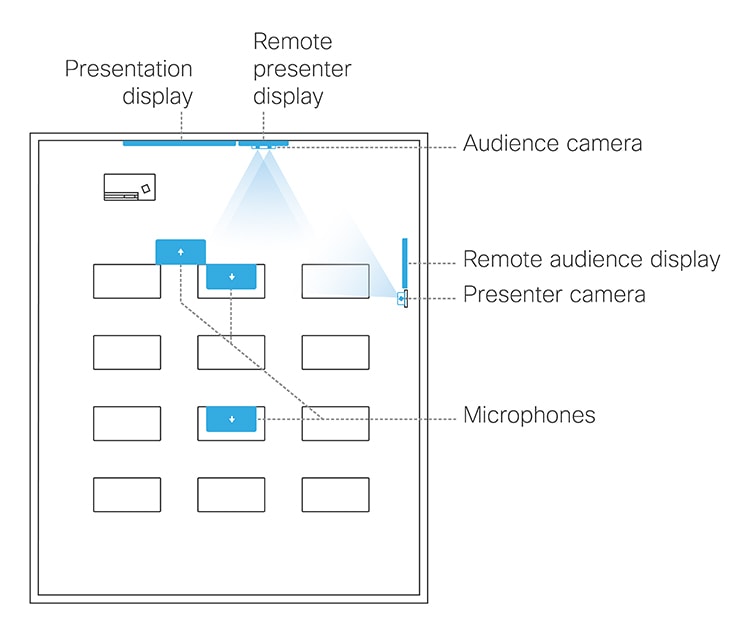
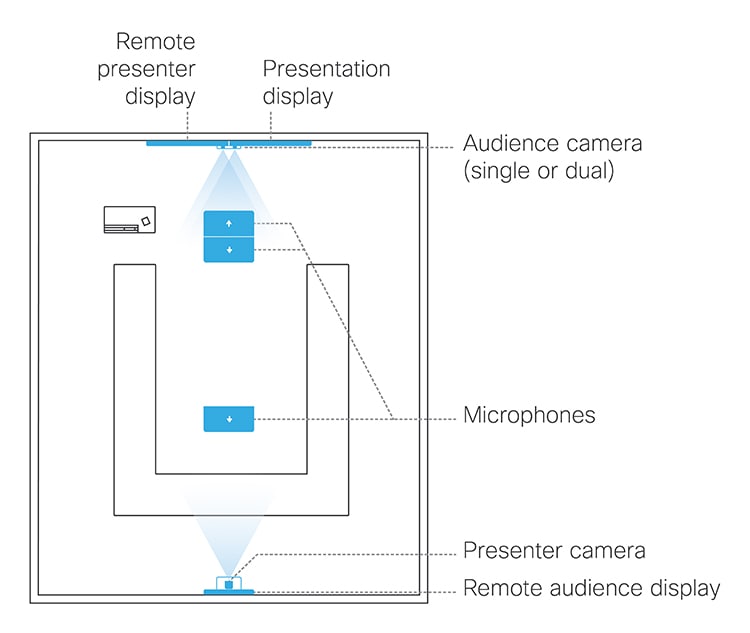
Skonfiguruj urządzenie
| 1 |
Użyj kontrolera dotykowego, aby zatrzymać udostępnianie wideo z kamery prezentera. Ważne jest, aby podczas ustawiania sali odpraw obraz z kamery prezentera nie był wyświetlany na żadnym ekranie. |
| 2 |
Z widoku klienta w https://admin.webex.com przejdź do strony Urządzenia i kliknij swoje urządzenie na liście. W obszarze Wsparcie kliknij Sterowanie urządzeniami lokalnymi , aby uruchomić interfejs sieciowy urządzenia lokalnego. Jeśli skonfigurujesz administratora lokalnie na urządzeniu, możesz uzyskać bezpośredni dostęp do interfejsu sieciowego urządzenia. Po prostu otwórz przeglądarkę internetową i wpisz https://<device ip lub nazwę hosta>. |
| 3 |
Przejdź do Ustawienia, otwórz zakładkę Konfiguracje i przejdź do sekcja i ustaw następujące ustawienia:
Kliknij przycisk Zapisz , aby zmiany odniosły skutek |
| 4 |
Przejdź do Ustawienia, otwórz zakładkę Dźwięk i wideo i kliknij Ścieżka prezentera. Następnie postępuj zgodnie z instrukcjami wyświetlanymi na stronie internetowej, aby skonfigurować funkcję PresenterTrack. Ta funkcja umożliwia aparatowi śledzenie prezentera poruszającego się na scenie. |
| 5 |
Przejdź do Ustawienia, otwórz zakładkę Konfiguracje i przejdź do . Następnie wybierz, czy włączyć (domyślnie) czy wyłączyć automatyczne przełączanie między trybami lokalnego prezentera i zdalnego prezentera . Niezależnie od tego ustawienia tryb pokoju nie zmieni się automatycznie w trybie dyskusja . Kliknij przycisk Zapisz , aby zmiany odniosły skutek |
| 6 |
Przejdź do Ustawienia i otwórz zakładkę Typy pokoi . Następnie kliknij miniaturę Odprawa , aby przesłać odpowiednią konfigurację do urządzenia. |
Przełączanie pomiędzy trybami pomieszczenia
Przełączanie pomiędzy trybami pokoju (lokalny prezenter, zdalny prezenter, dyskusja), co oznacza, że źródła sygnału wejściowego kamery oraz zdalne i lokalne układy ekranu ulegają zmianie, można to zrobić na dwa sposoby:
-
Ręcznie, za pomocą przycisków na kontrolerze dotykowym.
-
Automatycznie, na podstawie tego, kto mówi i czy lokalny prezenter jest obecny na scenie. Automatyczne przełączanie odbywa się tylko pomiędzy trybami lokalnego prezentera i zdalnego prezentera . Tryb pokoju nie zmienia się automatycznie, jeśli bieżącym trybem jest dyskusja. Możesz wyłączyć całe automatyczne przełączanie, ustawiając Cameras PresenterTrack PresenterDetectedStatus na Disabled.
Automatyczne przełączanie jest obsługiwane tylko wtedy, gdy włączona jest funkcja PresenterTrack (Cameras PresenterTrack Enabled ustawiona na True).
Automatyczne przełączanie sugeruje:
-
Urządzenie przełącza się w tryb lokalnego prezentera w przypadku wykrycia osoby w strefie wyzwalania PresenterTrack.
-
Urządzenie przełącza się w tryb zdalnego prezentera w momencie, gdy lokalny prezenter, który jest śledzony, opuści scenę.
-
Jeśli ktoś z lokalnych odbiorców zada pytanie, gdy urządzenie znajduje się w trybie lokalnego prezentera , urządzenie wysyła wideo na podzielonym ekranie, na którym widać zarówno prezentera, jak i osobę zadającą pytanie. To zachowanie wymaga kamery Quad Camera lub kamery SpeakerTrack 60 jako kamery publiczności i włączonego śledzenia mówcy.

